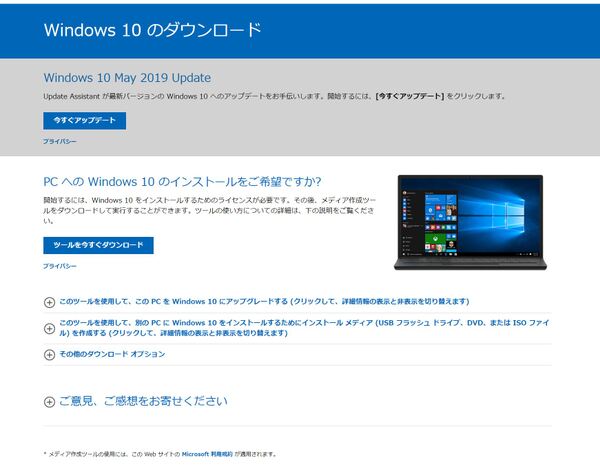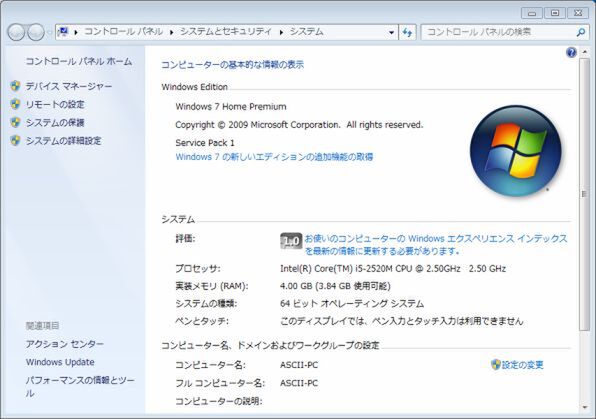「VAIO、法人向く。」の現在を探る 第48回
あと2ヵ月に迫った延長サポートが終了する前に取るべき行動とは
Windows 7 EOS間近! いまやるべきWindows 10への移行のキモ
2019年11月11日 09時00分更新
Windows 10へのアップグレードは、費用的にはOS代だけで済むが、アップグレード作業をしなければならず、意外とめんどうだ。個人事業主なら、台数が少ないと思うので、自分でアップグレード作業ができるのであれば、費用も抑えられ、すぐにでも実施できる。
とはいえ、アップグレードするにしても今使っているマシンが何年前に導入したものなのか見極める必要がある。先述のとおり、Windows 7が登場して10年。そんな昔のマシンをまだ使い続けるのは、さすがにこの働き方改革が叫ばれている時代、作業するたびに待ち時間が発生するようなマシン環境では、作業効率がいいとはお世辞にも言えない。
企業であればマシンのライフサイクルが設定されていて、定期的にリプレイスされるはずだが、個人事業主の場合は故障しない限り使い続ける可能性が高い。ずっと使っているとたとえ動作が遅くても「こんなもの」と感覚が麻痺してしまっていて、なかなか気付きにくい。そんなユーザーには、日進月歩でマシンは進化しており、動作速度は飛躍的に改善されている現状を把握してほしい。
現状のマシンをWindows 10へアップグレードするか、新規マシンを導入するかの線引きは、発売されたマシンが4年前ぐらい前であるか否かではないだろうか。企業のマシンのライフサイクルは、およそ4~5年が多いと言われている。
ここでポイントとなるのは「4年前に発売された」ということ。CPUで言えば、インテルの第4世代か第5世代のプロセッサーが搭載されたマシンだ。「4年前に購入した」だと、価格を抑えるために第4世代より古い世代のプロセッサーを使っていたり、Coreシリーズではなかったりする可能性がある。マシンの中身がなんなのか、スペックをしっかり確認して判断するのが賢い選択だ。

この連載の記事
-
第56回
ビジネス
Windows Embedded Standard 7の延長サポート終了迫る。対策は万全? -
第55回
デジタル
パスワードは限界、テレワークにも効く生体認証「EVE MA」をVAIOと使う -
第54回
デジタル
テレワークのセキュリティ対策で関心度上昇中、「TRUST DELETE Biz for VAIO PC」とは? -
第53回
ビジネス
大量にマシンを導入する際に考える予算と生産性のバランス -
第52回
ビジネス
モバイルワークで重要なWeb会議を実現するのに必要なもの -
第51回
デジタル
リモートワークの選択肢が必須の時代、新型VAIO SXシリーズの輝きが増す -
第50回
ビジネス
ケーブル1本で何でもできるUSB Type-C搭載がマシン選びのキモ! -
第49回
デジタル
デスクトップPCからのリプレイスで選びたい、VAIO Pro PH -
第47回
ビジネス
メインマシンとして使える900g以下PCが、働き方改革の課題を解決する -
第46回
ビジネス
働き方改革の第1歩は、いままでの使い勝手を変えない「パソコン」でペーパーレス化すること - この連載の一覧へ